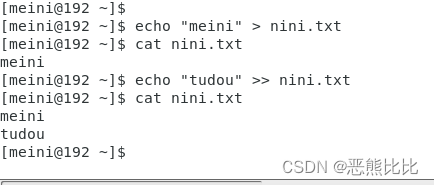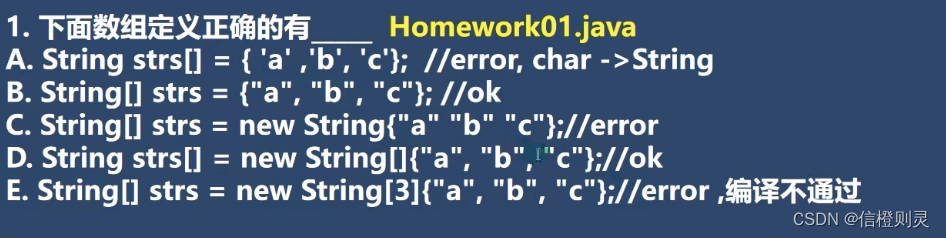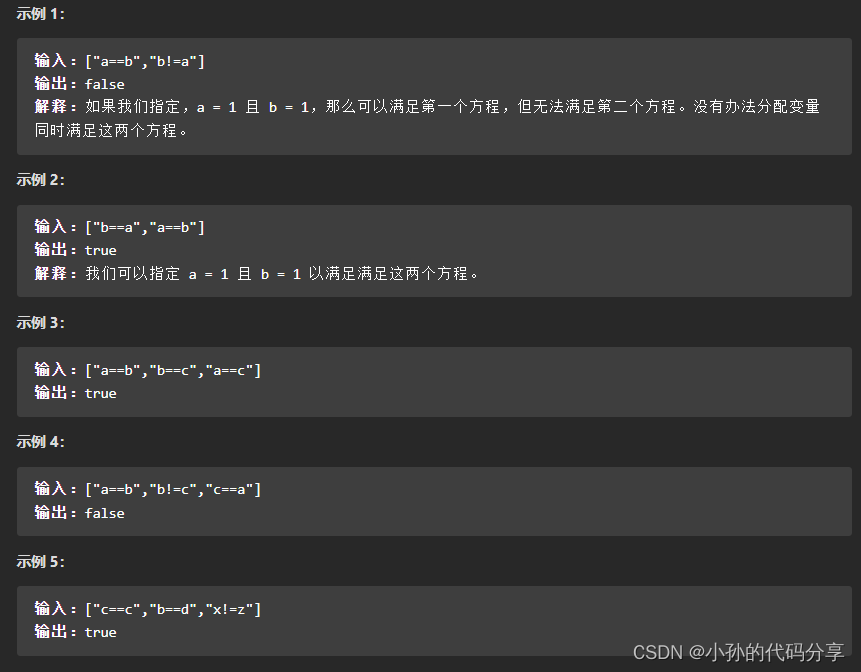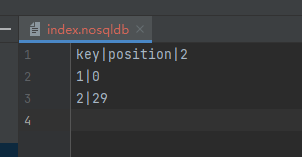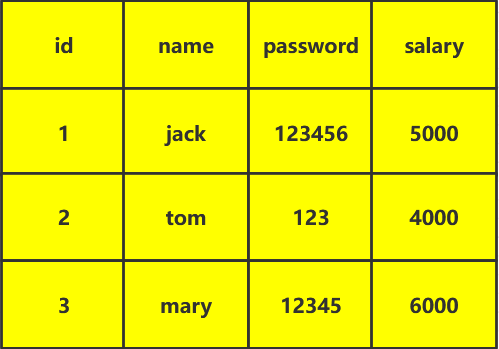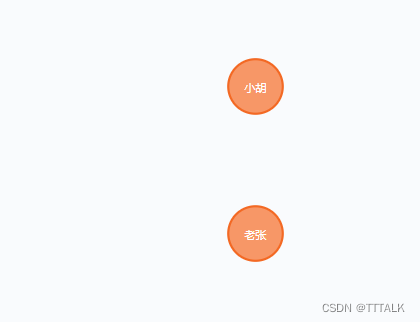git远程仓库使用流程
- 远程仓库使用流程
- 远程仓库介绍
- 远程仓库使用流程
- 如何将本地文件夹关联远程仓库
- 多人开发配置流程
- 远程仓库SSH配置
- 远程仓库使用流程总结
- git分支使用流程
- 分支介绍
- 1.2-分支使用流程
远程仓库使用流程
Git命名 | 作用 | 详细描述 |
|---|---|---|
| git clone | 克隆远程仓库代码 | 把服务器的项目文件下载到本地电脑 |
| git push | 推送代码到远程仓库 | 把本次修改的(本地仓库中git commit -m的代码)代码上传到远程仓库 |
| git pull | 拉取远程仓库代码 | 将远程仓库中其他人push的代码,拉取到本地仓库 |
远程仓库介绍
- 1.什么是远程仓库?
- 远程仓库其实就是远程的服务器,帮我们存储代码的
- 本地git存储:一旦你电脑丢了或者硬盘损坏,直接扑街
- 远程git存储:如果你电脑坏了换了一个新的,只需要从网上重新下载即可
- 远程仓库其实就是远程的服务器,帮我们存储代码的
- 2.常见的远程仓库有哪些?
- (1)github:免费
- 学习时候可以用,工作中有的小公司为了省钱也会用
- (2)gitlab
- (3)码云
- (4)你们公司自己机房的服务器(工作中遇到)
- 以上远程仓库使用流程几乎一致
- (1)github:免费
- 3.什么是GitHub?
- 1.是一个免费的远程代码托管仓库
- 2.是一个代码托管平台,很多优秀的开源的项目都有放在github上,供大家学习/使用.
- 在这个网站可以找到很多别人写好的框架,例如jQuery,vue,axios 这个上面都有
- 3.全球最大代码托管平台
- 4.github和git是什么关系呢?
- git是一个命令行工具,用于代码版本管理
- gitthub是一个网站的名字:免费服务器帮别人存东西的(主要存代码)
- 4.在国内,由于gitthub网速极慢,目前个人或某些小公司一般使用
码云- 码云官网:https://gitee.com/
远程仓库使用流程
1.在码云网站建立远程仓库
2.将远程仓库克隆到本地
- 克隆命名 : git clone 仓库网址
3.本地编写代码: git add . 与git commit -m“添加文件信息“
4.将本地代码推送到远程
- git push
5.将远程代码拉取到本地(每天上班一次)
-
git pull
-
git pull:拉取,用于多人开发。比如别人写的代码文件提交到远程仓库,通过这个命令就可以将远程仓库代码拉取到本地
- 这个命令不会拉取所有代码,只是拉取远程上面新增的代码(把别人写的代码合并到你的本地)
这个命令,在多人开发的时候建议每天上班前执行一次
- 这个命令不会拉取所有代码,只是拉取远程上面新增的代码(把别人写的代码合并到你的本地)
-
git clone:克隆,将整个远程仓库克隆到本地
- 这个命名相当于拉取所有的代码(将整个远程仓库文件夹copy到你的本地)
- 这个命令一般只会在项目开始的时候执行一次
-
如何将本地文件夹关联远程仓库
1.在码云创建空仓库
不要勾选那个readme
2.在本地文件夹中执行命名:git remote add origin 仓库地址
3.最后执行:git push -u origin master
多人开发配置流程
多人开发冲突解决
多人开发所有的冲突主要分为三种
(1)push的时候没有pull
(2)文件冲突
(3)代码冲突
1.push的时候没有pull : push的时候只要出现以下这种错误,就是因为别人已经push过了。
- 解决方案,底下提示已经告诉你了 , 要先pull,然后才能push
2.文件冲突 : 两个人新建一样的文件
- 实际开发中,git一般不会出现文件冲突的。 因为在项目分工的时候,一般会以模块页面为单位。(你写你的,我写我的。不会让两个人写一个文件)
3.代码冲突 : 两个人在同一个文件里面写不同的代码
- 实际开发中,一般一个文件只由一个人维护。 很少出现一个文件,多个人同时写代码情况。
4.无论是文件冲突还是代码冲突,都可以使用下面方式解决
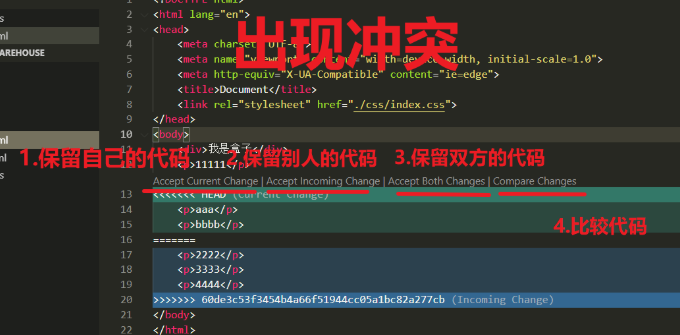
注意点 : 解决冲突之后,一定要在第一次时间: add 、commit 、push 。 然后其他同事 pull .
远程仓库SSH配置
1,远程仓库有两种访问方式,分别是HTTPS与SSH
-
HTTPS:零配置;但是每次访问仓库时,需要重复输入Github 的账号和密码才能访问成功
-
SSH:需要进行额外的配置;但是配置成功后,每次访问仓库时,不需重复输入 Github 的账号和密码
- 实际开发推荐使用SSH方式访问远程仓库
2.SSH 介绍
-
SSH key 的作用:实现本地仓库和 Github 之间免登录的加密数据传输。
-
SSH key 的好处:免登录身份认证、数据加密传输。
-
SSH key 由两部分组成,分别是:
- id_rsa(私钥文件,存放于客户端的电脑中即可)
- id_rsa.pub(公钥文件,需要配置到 Github 中)
3.SSH配置流程
(1)打开 Git Bash
(2)输入命令: ssh-keygen
(3)连续敲击 3 次回车,即可在 C:\Users\用户名文件夹.ssh 目录中生成 id_rsa 和 id_rsa.pub 两个文件
(4)使用记事本打开 id_rsa.pub 文件,复制里面的文本内容
(5)在你的远程仓库网址, 点击头像 -> 设置 -> SSH 公钥 -> 粘贴
远程仓库使用流程总结
git分支使用流程
Git命名 | 作用 | 详细描述 |
|---|---|---|
| git branch | 查看当前工作分支 | |
| git branch 分支名 | 新建子分支 | 新建一个小号存档,把当前存档备份到小号中 |
| git checkout 分支名 | 切换工作分支 | 切换当前的账号(换小号刷装备) |
| git merge 分支名 | 合并分支 | 把子分支代码合并到主分支(小号刷得装备移到大号上面) |
| git branch -d 分支名 | 删除子分支(慎用) | 删除小号 |
分支介绍
1.什么是分支?
分支(branch)相当于给你的远程仓库(主分支master)代码copy一份,然后我们在这个copy的代码上进行开发。等功能做好之后,再把分支的代码推送到主分支.
2.为什么要有分支?
a.举例1:比如你的网站第一个版本已经做好发布了,功能也很稳定。现在准备新增一些功能开发2.0版本,这时候如果你在原本稳定代码上工作,万一出现bug就会对原先稳定的代码造成影响。所以我们需要将原先代码copy一份进行开发,等2.0版本功能做好之后再和原先的1.0代码合并(相当于发布2.0正式版本)
b.举例2:比如你的项目1.0版本已经正式上线,然后突然出现了bug,如果我们直接在原先代码修复,就会影响其他功能。一般我们就可以建立一个分支(把原代码copy一份),等bug修复完毕之后。再与主分支合并,这样就可以很好的修复bug。一般这种版本称之为 1.x (1.1 、1.2、 1.3)
1.2-分支使用流程
1.新建仓库,就会有一个默认的master分支
2.新建分支 git branch 分支名
3.切换分支 git checkout 分支名 (创建分支之后,你的代码默认还是在主分支,需要切换工作分支到子分支)
4.在新的分支上进行编码
- git add .
- git commit -m“描述信息”
5.合并分支(功能做完了,开始发布正式版本了,就把分支代码合并到主分支)
- 注意:合并分支,需要把当前工作分支切换到主分支才可以
6.删除分支:git branch -d 分支名 (慎用)
- 注意:删除分支,也需要切换当前工作分支为主分支
- git branch : 查看当前仓库的分支状态
7.推送与拉取分支代码到远程仓库
-
1.查看远程分支: git remote show 仓库别名
-
2.推送分支代码到远程仓库 : git push -u origin 新分支名称
- 小技巧 : 根本不需要记这个指令, 直接 git push即可。 如果是分支代码,你的git会自动给你提示,并且在下方告诉你推送这个分支正确的命名是什么。 到时候直接 CV 即可。
-
3.拉取某个远程分支到本地仓库: git pull origin 分支名